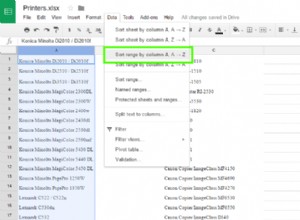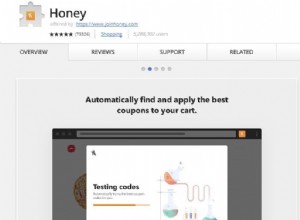Disk Utility هو تطبيق go-to macOS من Apple للبحث عن أخطاء القرص الشائعة وإصلاحها ، ولكن إذا كانت المشكلة هي القرص الداخلي لجهاز Mac ، فقد لا يبدأ تشغيل Mac في macOS. لحسن الحظ ، في مثل هذه الحالات ، لا يزال بإمكانك الوصول إلى Disk Utility من استرداد macOS.

في أجهزة Mac المستندة إلى Intel ، اضغط على Command-R تركيبة المفاتيح فور بدء التشغيل تستدعي وضع الاسترداد. على أجهزة Mac التي تعمل بواسطة Apple silicon ، مثل M1 MacBook Pro ، تختلف العملية قليلاً ، كما هو موضح في الخطوات التالية.
- شغّل Mac واستمر في الضغط مع الاستمرار على زر الطاقة حتى ترى نافذة خيارات بدء التشغيل.
- انقر على رمز الترس المسمى خيارات .
- انقر فوق متابعة .

- إذا طُلب منك ، حدد مستخدمًا ، ثم انقر على التالي وادخل كلمة المرور.
- من نافذة الأدوات المساعدة في استرداد macOS ، حدد Disk Utility وانقر على متابعة .
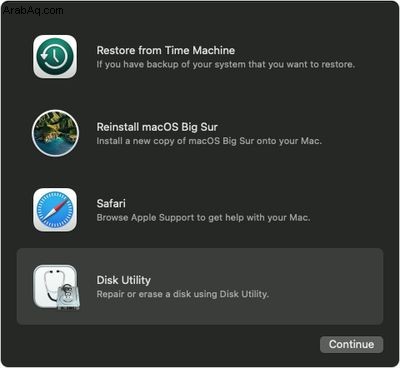
إصلاح قرص بدء التشغيل في أداة القرص
- اختر عرض -> إظهار كافة الأجهزة من شريط الأدوات في Disk Utility.
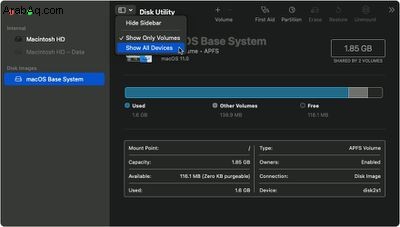
- القرص العلوي في العمود الجانبي هو القرص الداخلي. تحته سترى أي حاويات وأحجام عليها. ابدأ بتحديد آخر وحدة تخزين على القرص ، ثم انقر على First Aid زر.
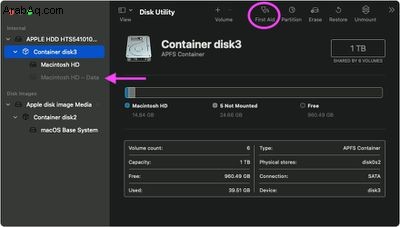
- انقر فوق تشغيل أو قرص الإصلاح للتحقق من حجم الأخطاء. إذا لم تتمكن من النقر فوق الزر ، فتخط هذه الخطوة لمستوى الصوت الذي حددته.
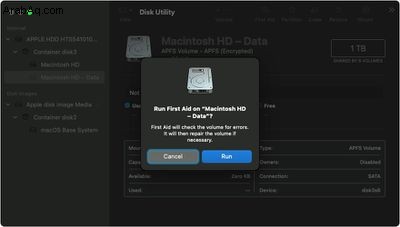
- بعد انتهاء Disk Utility من الفحص ، حدد وحدة التخزين أو الحاوية التالية أعلاها في الشريط الجانبي ، ثم قم بتشغيل First Aid تكرارا. كرر هذه الخطوة لكل وحدة تخزين على القرص ، ثم كل حاوية على القرص ، ثم أخيرًا القرص نفسه.
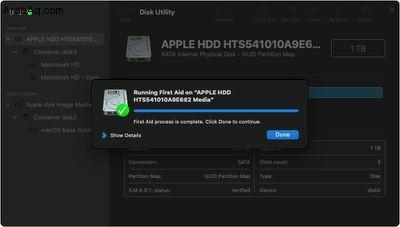
إذا عثرت أداة القرص على أخطاء لم تتمكن من إصلاحها ، فقد تحتاج إلى مسح القرص وإعادة تثبيت macOS. إذا لم يكن لديك نسخة احتياطية منفصلة من بياناتك ، فاتصل بخدمات دعم Apple لمعرفة الخطوات التالية.